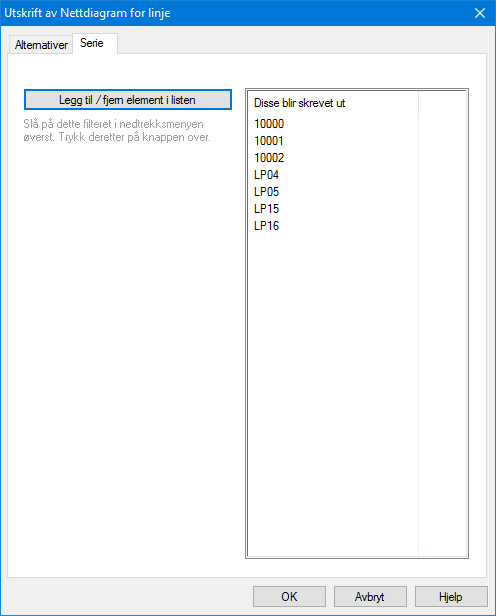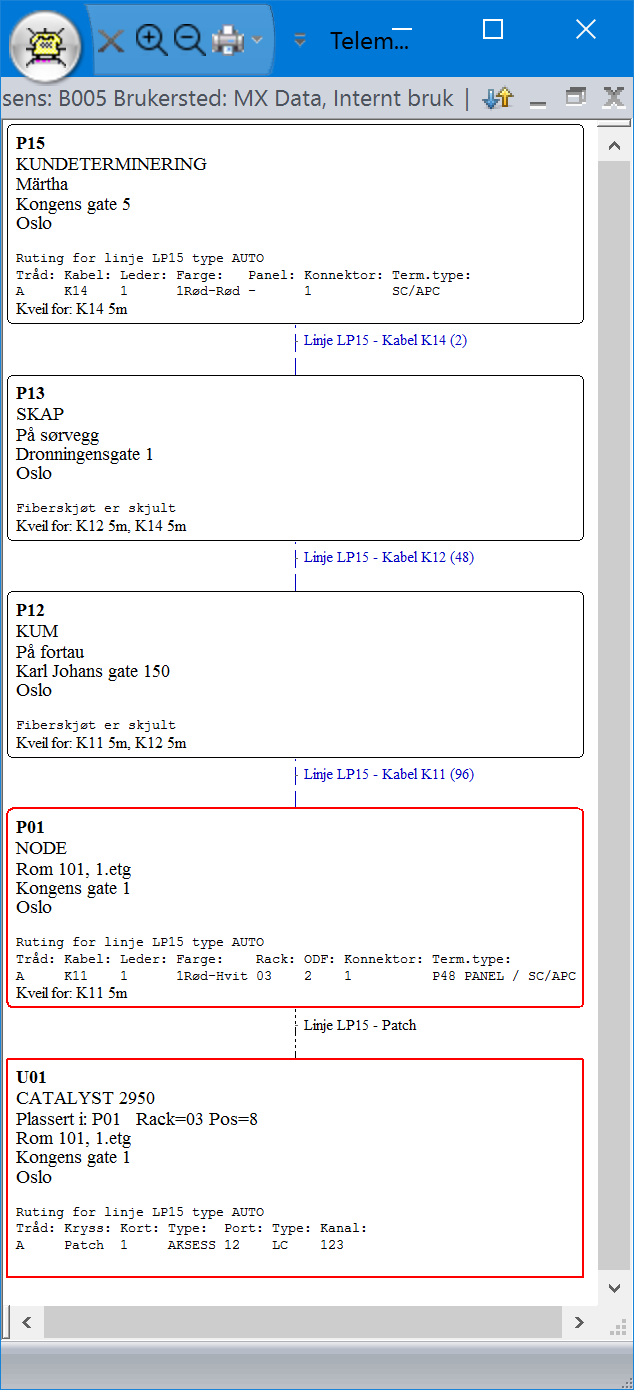
Du kan lage nettdiagram for en bestemt linje vha. Nettdiagrammodulen. Nettdiagrammet viser da kabler, punkt og utstyr samt koblinger som den utvalgte linjen går gjennom.
Slik gjør du det:
1. Velg ønsket linje.
2. I Utskrift menyen velger du Linje - Valgt - Vis linje i nettdiagram (Grafisk Linjekort).
3. Velg utgangspunkt for nettdiagrammet i dialog “Nettdiagram for valgt linje”. Du kan benytte knappen <R for å velge blant de endene som linjen er rutet gjennom. (Utgangspunktet kan også velges ved å høyreklikke i nettdiagrammet og velge Nytt utgangspunkt).
4. Trykk
på knappen OK. Et nettdiagram for linjen tegnes nå ut på
skjermen.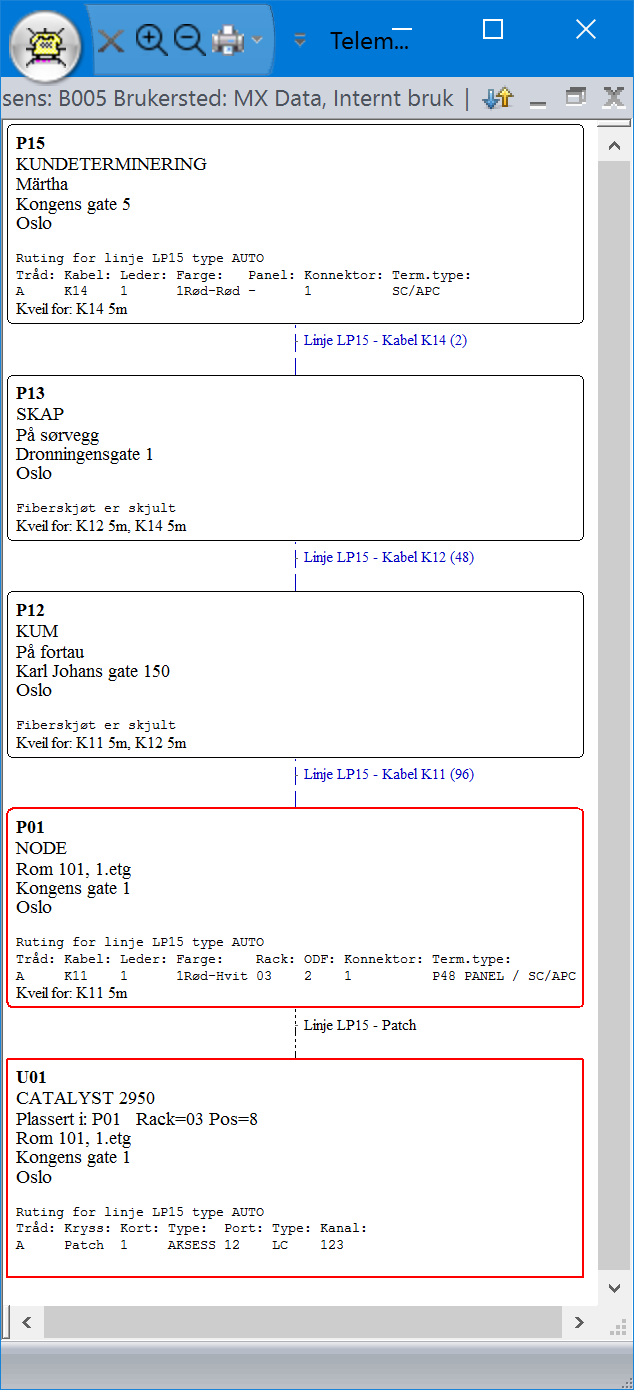
Eksempel på nettdiagram for en linje (Grafisk Linjekort). Rektangler med samme farge på rammen står i samme punkt. Tett stipling betyr patchkabel eller erstatning for punkt som er skjult («forenklet vekk»). Lang stipling betyr at elementet er planlagt (tilhører et prosjekt som ikke er ferdig).
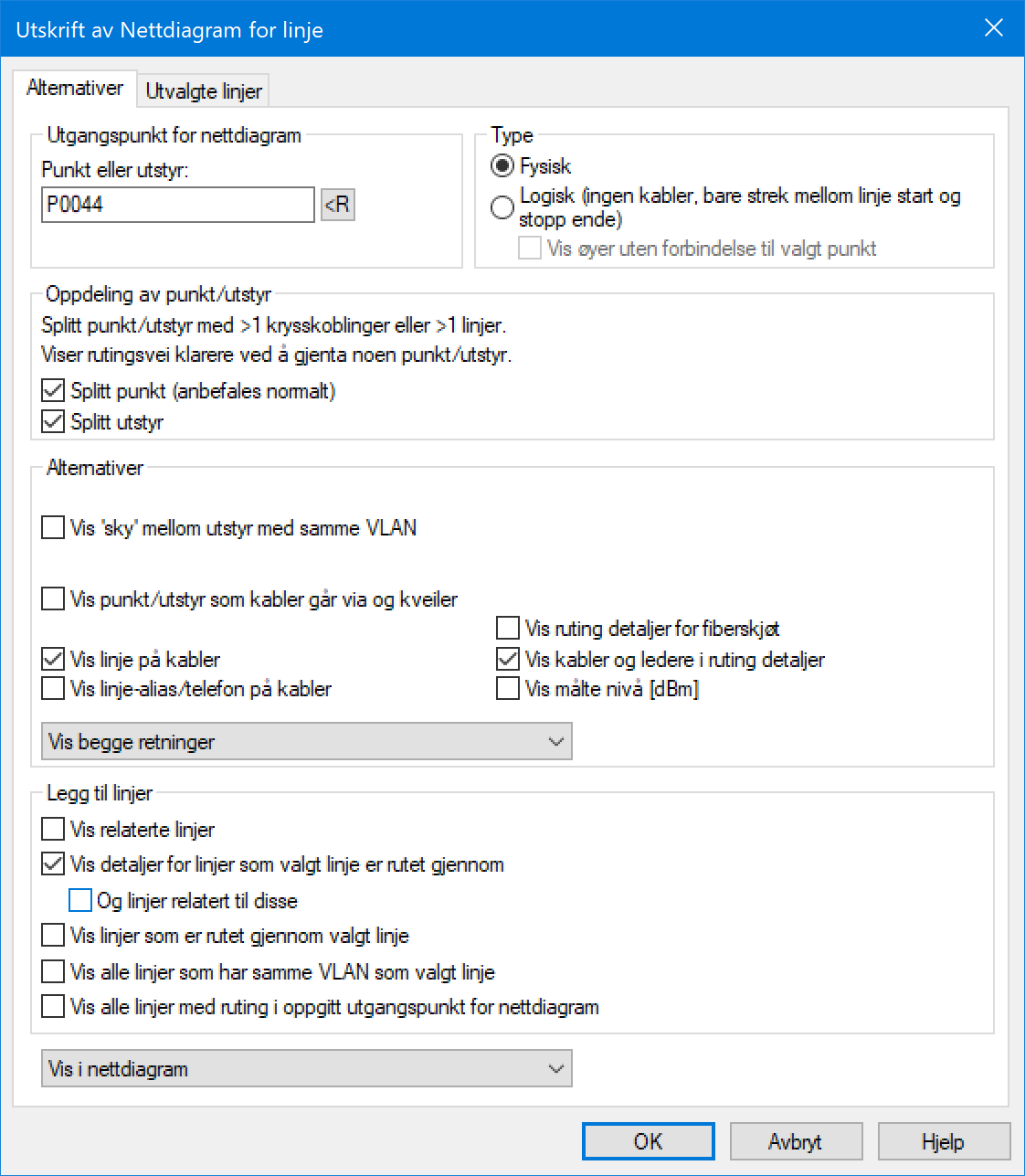
Alternativer for Grafisk Linjekort.
Utgangspunkt for nettdiagram: Her kan du velge hvilket punkt eller utstyr nettdiagrammet skal tegnes ut fra. Bruk gjerne knappen <R bak feltet for å velge mellom de punkt/utstyr linjen er rutet gjennom. Nettdiagrammet tegnes oppover.
Alternativet – Splitt punkt: Dette alternativet deler opp et punkt i flere rektangler hvis linjen har flere kryssinger (patchekabler eller krysskoblingstråder) i samme punkt. Hvert rektangel får samme stipling og farge på rammen. I praksis gjelder dette for større punkt (slik som tele-, data-, utstyr- og noderom) og man får et rektangel for hvert rack.
Alternativet – Splitt utstyr: Dette alternativet deler opp et utstyr i flere rektangler hvis linjen har flere kryssinger (patchekabler eller krysskoblingstråder) i samme utstyr. Hvert rektangel får samme stipling og farge på rammen.
Alternativet – Vis ‘sky’ mellom utstyr med samme VLAN: Med dette alternativet får du tegnet ut et rektangel for hvert VLAN. Utstyr som har forbindelse gjennom et VLAN tegnes med streker til aktuelt VLAN.
Alternativet – Vis punkt/utstyr som kabler går via og kveiler: Med dette alternativet får du også tegnet ut de punktene som kablene går via. Slik som kummer eller skap med kveiler og glattskjøter.
Alternativet – Vis linje på kabel: Med dette alternativet får du også tegnet ut de punktene som kablene går via. Slik som kummer eller skap med kveiler og glattskjøter.
Alternativet – Vis linje-alias/telefon på kabler: Med dette alternativet får du også tegnet ut de punktene som kablene går via. Slik som kummer eller skap med kveiler og glattskjøter.
Alternativet – Vis ruting detaljer for fiberskjøt: Med dette valget kan du få skrevet ut rutingen i fiberskjøtene. Dette er normalt ikke interessant å se når utskriften benyttes som en arbeidsordre. (Da fibrene er skjøtt og det er ingen patchejobb som skal gjøres her.)
Alternativet – Vis kabler og ledere i ruting detaljer: Med dette valget kan du skru av og på feltene for kabel og ledere i rektanglene for punkt.
Alternativet – Vis målte nivå [dBm]: Med dette valget kan du skru av og på feltene for kabel og ledere i rektanglene for punkt.
Rullemenyvalg – Vis retning: Her har du mulighet for å velge om du skal tegne ut nettet utover eller innover fra punkt/utstyr du velger som utgangspunktet for nettdiagrammet.
Dette fungerer bare for de deler av nettet som er registrert slik at alle kabler har ende A nærmest det sentrale punktet i nettet. Slik registrering er i praksis vanskelig å gjennomføre for hele nettet pga tverrkabler eller at man har flere sentrale punkt som man går ut fra og endrer retningen et sted mellom disse.
Rullemenyvalg – Vis i nettdiagrammet: Dette alternativet skriver ut nettdiagrammet i Nettdiagrammodulen.
Rullemenyvalg – Vis i Visio:
Dette alternativet eksporterer nettdiagrammet til Microsoft Visio. Se Vis i Visio.
Rullemenyvalg – Vis i GIS: Dette alternativet viser de kabler eller tilhørende traséer som ville kommet frem i Nettdiagrammet i GIS.
Legg til linjer i ‘Grafisk linjekort’
Alternativet – Vis relaterte linjer: Dette alternativet viser også linjer som valgt linje er relatert til i Linjekartotek.
Alternativet – Vis linjer som valgt linje er rutet gjennom: Dette alternativet viser også overordnede linjer for valgt linje.
Alternativet – Og linjer relatert til disse: Dette alternativet viser også linjer som overordnede linjer til valgt linje er relatert til i Linjekartotek. Det kan typisk være en ring i et pakkesvitsjet nett.
Alternativet – Vis linjer som er rutet gjennom valgt linje: Dette alternativet er aktuelt der valgt linje er en overordnet linje som har lokallinjer som går gjennom seg.
Alternativet – Vis linje på kabel: Med dette alternativet vises linjenummer foran kabel ID (på strekene mellom rektanglene).
Alternativet – Vis alle linjer som har samme VLAN som valgt linje: Med dette alternativet også alle linjer som har samme VLAN som valgt linje.
Alternativet – Vis alle linjer med ruting i oppgitt utgangspunkt for nettdiagram: Dette alternativet benyttes typisk der start-enden på valgt linje er en server og hvor valgt linje går gjennom en «sky» og bare er rutet siste delen frem til stopp-enden. «Skyen» kan bestå av pakkesvitsjer med individuelle linjer seg imellom (WAN). Det kan kort illustreres slik: Start-ende (server) > linje > «skyen» > valgt linje > stopp-ende. Merk: Linjen mellom server og «skyen» kan også benyttes av mange andre lokallinjer siden det er snakk om en pakkesvitsjet forbindelse.
Slik skriver du ut Linjekort for flere linjer
Ved å trykke på arkfanen “Serie” får du mulighet for å skrive ut flere linjer i samme Linjekort. Se mer om Arkfanen “Serie”.